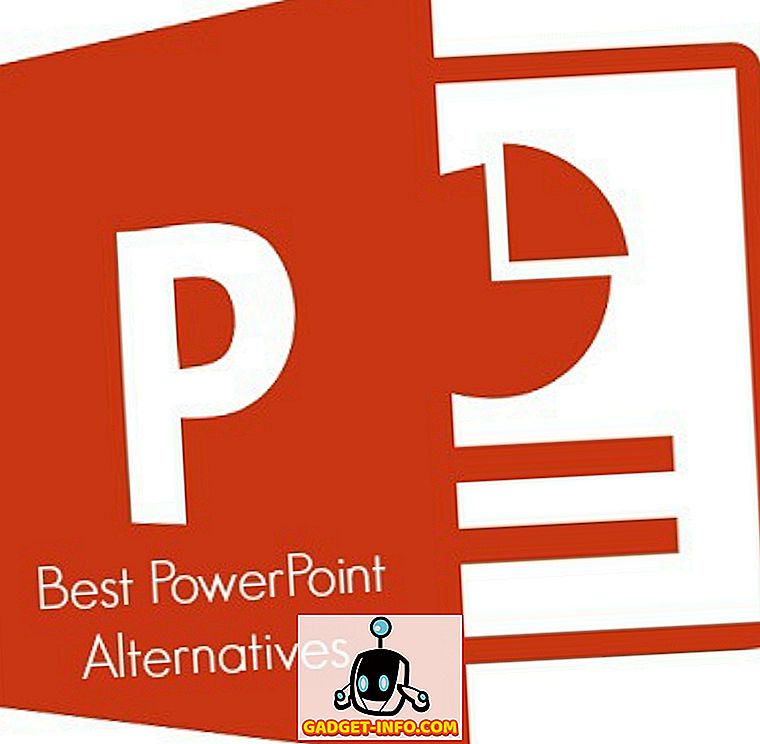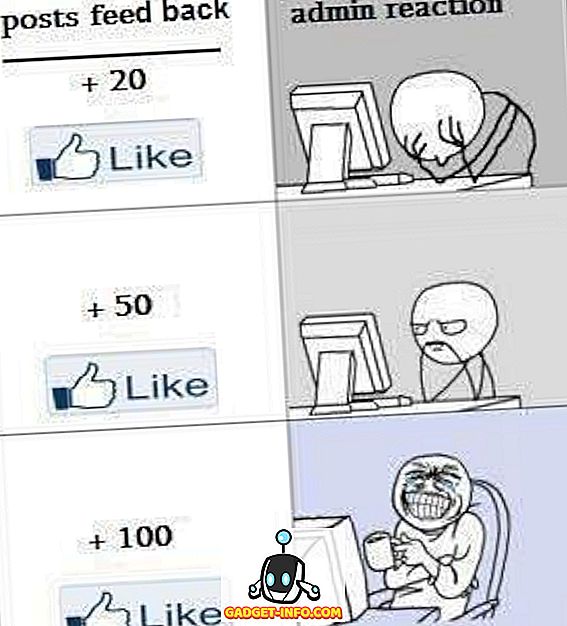Anteriormente he escrito varios artículos en el escritorio remoto, que incluyen cómo habilitar el escritorio remoto en una computadora remota y cómo acceder a los archivos y carpetas locales durante una sesión de escritorio remoto. ¡Incluso he escrito sobre cómo bloquear conexiones remotas a una PC!
Sin embargo, no he hablado sobre cómo configurar realmente un enrutador para el escritorio remoto para que pueda conectarse a su computadora desde fuera de la red local. Una vez que habilite y configure el escritorio remoto, debe configurar su enrutador para reenviar el puerto del escritorio remoto (3389 de manera predeterminada) a la computadora correcta en su red.
Esto se denomina reenvío de puertos y el método es ligeramente diferente según el enrutador de la marca que esté utilizando, es decir, LinkSys, D-Link, Netgear, etc. Sin embargo, si las instrucciones a continuación no le ayudan a determinar cómo configurar el reenvío de puertos en su enrutador, luego simplemente realice una búsqueda de "enrutador de puerto de enrutador", donde enrutador es la marca del enrutador.
Configurar enrutador para escritorio remoto
Primero, debe iniciar sesión en su enrutador inalámbrico en su casa escribiendo la dirección IP local para el enrutador en su navegador de Internet. Si no conoce la dirección IP del enrutador, vaya a Inicio, Ejecutar y escriba CMD. Luego escriba IPCONFIG y la dirección del enrutador es la entrada de la puerta de enlace predeterminada .

Ahora escriba esa dirección IP en su navegador e inicie sesión en su enrutador. Si no conoce el nombre de usuario y la contraseña de administrador de su enrutador, puede restablecer el enrutador presionando el botón de reinicio en la parte posterior y luego ir a cualquiera de estos sitios de la lista de contraseñas predeterminadas del enrutador:
//www.routerpasswords.com/
//192-168-1-1ip.mobi/default-router-passwords-list/
Una vez que esté en el enrutador, busque cualquier cosa en la línea de Reenvío de puertos, Servidor virtual o Aplicaciones y juegos. Intenté encontrar un par de capturas de pantalla de cómo se vería en LinkSys, D-link y Netgear:



Ahora podrá elegir el servicio de algún tipo de menú desplegable que tendrá una lista como FTP, HTTP, TELNET, etc. y si tienen Escritorio remoto o RDP, luego elija esa opción. Escriba la dirección IP en el cuadro correspondiente y listo.
Si el servicio no aparece en la lista, debe agregar un servicio personalizado o habrá algunos cuadros en blanco donde puede ingresar la información. En mi enrutador Linksys, por ejemplo, tengo un montón de cuadros de texto vacíos en una tabla.
Me gustaría ingresar a Escritorio remoto para el nombre de la aplicación, 3389 para el puerto interno, 3389 para el puerto externo, elegir tanto TCP como UDP como el protocolo, escribir la dirección IP de la computadora a la que quiero conectarme y marcar la casilla habilitada .

En un enrutador D-link, se denomina Puerto privado y Puerto público en lugar de puertos internos y externos, pero siempre es el mismo número 3389, por lo que no puede confundirse. En Netgear, se llama puerto de inicio y puerto de finalización .
Ahora todo debe estar configurado para que se conecte a su computadora desde fuera de la red local. Para conectarse desde el exterior, tendrá que obtener su dirección IP externa, que es simple. Simplemente vaya a www.whatismyip.com y le dará su dirección IP externa.

El único problema que puede surgir es si no tiene una dirección IP estática con su ISP. La mayoría de los usuarios domésticos obtienen una dirección IP dinámica que cambia cada cierto tiempo. Esto hace que sea extremadamente difícil conectarse de forma remota porque fallará una vez que la dirección IP cambie.
Para solucionar este problema, puedes leer mi artículo detallado en Online Tech Tips que habla sobre cómo configurar DNS dinámico para escritorio remoto en tu PC. ¿Alguna pregunta? ¡Publicar un comentario! ¡Disfrutar!